自分の Twitter アカウントとそのすべてのツイートと投稿/データを削除するにはどうすればよいですか?
公開: 2024-06-24Twitterアカウントを削除しようと決めた日のことを昨日のことのように覚えています。 10年近くツイートし、フォローし、いいねをし、リツイートし続けた後、デジタル化された古い自分に別れを告げるのにふさわしい時期だと感じた。 最後の推進力となったのは、Twitter が非アクティブ化した後もユーザー データを保持しているというセキュリティ問題について読んだときでした。 自分の情報がサイバー空間に残っていると思うと不安になりました。 これは、私がTwitterアカウントを削除し、すべてのツイートとデータを消去することに成功したまでの話です。
決定
すべては、自分の Twitter フィードが今の自分を反映していないと気づいたときに始まりました。 2018 年に初めてアカウントを作成したとき、私は異なる興味や意見を持つ別人でした。 長年にわたり、私のフィードは時代遅れの考え、忘れ去られたやり取り、際限なく通知が入り混じった混沌としたものになってしまいました。 新たなスタートという考えがますます魅力的になりました。 年月が経つにつれて、私は蓄積された雑然とした騒音に圧倒され始めました。
Twitterアカウント削除の問題
最初は、Twitter から直接アカウントを削除するのが簡単だと思いました。 自分のアカウントにログインし、設定に移動し、非アクティブ化するオプションを見つけました。 しかし、細字部分を読んでいくと、非アクティブ化だけでは不十分であることがわかりました。 アカウントを無効にしても、ツイートやデータはすぐには消去されません。 私のプロフィールを 30 日間非表示にするだけで、完全に削除されます。 これでは満足のいくものではなかったので、すぐにすべてをなくしてほしかったのです。
解決策の探求
私はすべてのツイートとデータを即座に完全に削除する方法を探し始めました。 私が最初に訪れたのは Twitter のヘルプセンターでしたが、解決策は限られていました。 組み込みのツイート削除ツールを使用してみましたが、ツイート数が数千にも及ぶため、これは現実的ではなく、時間がかかりました。 もっと効率的で包括的なものが必要でした。
検索中に、 Circleboom Twitterを見つけました。これは、ツイートの一括管理と削除を支援すると謳ったツールです。 興味があったので、試してみることにしました。 セットアップは簡単でした。Twitter の認証情報を使用して Circleboom にログインすると、数分以内にすべてのツイートにアクセスできるようになりました。
Circleboom Twitter を使用してツイートを削除する
Circleboom Twitterのインターフェースは直感的でした。 ツイートを削除するオプションを選択すると、ツールはさまざまなフィルターを提供して、必要なものを確実に削除できました。 すべてのツイート、リツイート、いいね、さらにはダイレクト メッセージの削除であっても、Circleboom はそれをカバーしました。 すべてのツイートを選択して削除を押しました。 手続きは迅速で、私のTwitter履歴はすぐに消去されました。
Circleboom Twitter ツールを使用してツイートを削除する方法を段階的に説明します。
ステップ#1 : Circleboom Twitterにログインします。
Circleboom アカウントをまだお持ちでない場合は、すぐにアカウントを取得しましょう。
初めて、Twitter アカウントを Circleboom に接続していない場合、接続には数秒しかかかりません。
ステップ# 2:ダッシュボードが表示されます。 左側に移動して「私のツイート」を見つけます。
次に、「すべてのツイートを削除」オプションをクリックする必要があります。 ツイートを一括削除するのに 3,200 件などの制限はありません。 Circleboom では 3,200 件以上のツイートを削除できます。
ステップ# 3:すべてのツイートを確認して一括削除したい場合は、 Twitter アーカイブをダウンロードしてから、tweet.js ファイルをアップロードする必要があります。

心配しないでください! Circleboom がお手伝いします!
Twitter アーカイブ ファイルに付属する tweet.js ファイルを簡単にドラッグ アンド ドロップできます。
ステップ# 4:出来上がり! すべてのツイート (リツイートと返信を含む) がここにリストされます。 制限はありません。3,200 件を超えるツイートがある場合は、ここに表示され、ワンクリックで一括削除できます。
さらに、必要に応じてツイートにフィルターを適用し、選択的に削除することもできます。 たとえば、写真にあるように、いいねやリツイートの数によってツイートを削除できます。
また、日付、キーワード、ハッシュタグ、言語ごとにツイートを検索して一括削除することもできます。 ツイートを見つけて削除するのは非常に簡単な方法ですよね?
最後になりましたが、Circleboom ではメディアを含むツイートを削除したり保存したりできます。 また、ツイートを削除できるのはメディアがなければ削除できません。 すべてのオプションはここで利用できます!
ステップ# 5:完了したら、赤い「ツイートを削除」ボタンをクリックします。
次に、ツイートを削除するかどうかを尋ねる別のページが表示されます。
最終ステップ: Twitter アカウントを削除する
私のツイートはすべて削除され、最後のステップに進む時が来ました。
Twitterアカウントを削除する方法をステップバイステップで説明します。
アカウントの削除は非常に簡単です。
- アカウント設定に移動: Twitter アプリを開くか、Twitter Web サイトに移動します。 プロフィール写真をクリックし、[設定とプライバシー] を選択して、アカウント設定に移動します。
- 「あなたのアカウント」を選択します:設定メニューで「あなたのアカウント」をクリックします。 これにより、アカウント関連のさまざまなオプションを含むページが表示されます。
- 「アカウントを無効化する」をクリックします。 : [アカウントを無効にする] オプションまで下にスクロールします。 クリックして。
- プロンプトに従ってください: Twitter が非アクティブ化プロセスを案内します。 アカウントを無効化することを確認する必要があります。
- 30 日間の猶予期間: Twitter では、考えを変えるための 30 日間の猶予期間を設けています。 この 30 日以内にアカウントに再度ログインすると、アカウントが再アクティブ化され、すべてのデータが復元されます。
手続きを終えて、ほっとした気持ちになりました。 肩の荷が下りたような気分でした。 Twitter アカウントとそのすべてのデータを削除したことで、過去のデジタル荷物を持たずに前に進むことができました。 それは解放的な経験であり、新たなスタートを切る準備ができていました。
結論
Twitter アカウントとそのすべてのデータを削除することを検討している場合は、 Circleboom Twitterのようなツールを使用することを強くお勧めします。 これによりプロセスが簡素化され、すべてが完全に消去されます。 デジタル化された古い自分に別れを告げるのは難しいことかもしれませんが、新しい始まりを歓迎する最良の方法である場合もあります。
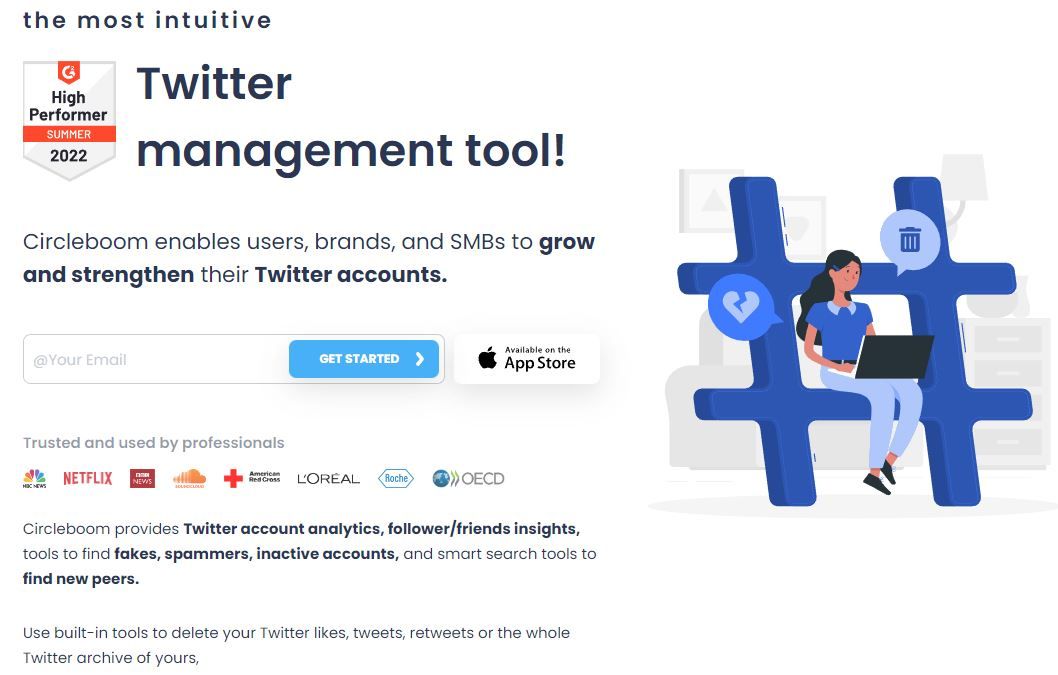
サークルブームツイッター
Circleboom を使用すると、ユーザー、ブランド、SMB は Twitter アカウントを成長させ、強化できます。
